文書番号:a50182
Webサイトや PDF を音声で読み上げる方法を知りたい
Microsoft Edge の「音声で読み上げる」機能を使用します。
読み上げるスピードや音声の変更ができます。
【対象 OS】Windows 10 /11
ウェブサイトを音声で読み上げる場合
- Microsoft Edge でWebサイトを開きます。
- アドレスバーにある「このページを音声で読み上げる」をクリックします。
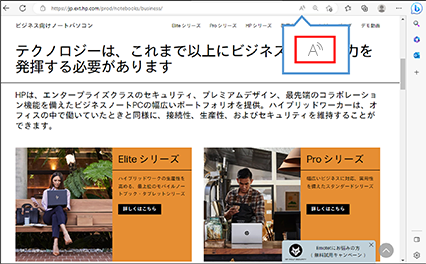
※アドレスバーに表示がない場合は右上の「…」から「音声で読み上げる」を選択します。
備考:
部分的に読み上げ機能を使用する場合は、範囲をドラッグで指定し、右クリックします。
「選択部分を音声で読み上げる」をクリックすると、選択した範囲の読み上げが開始されます。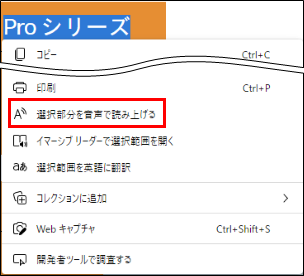
- 読み上げを開始します。読み上げられているテキストは黄色のハイライトで表示されます。

備考:音声オプションから、読み上げのスピードと音声の種類や言語の変更ができます。
スピードの選択
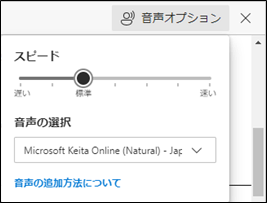
音声の種類を選択
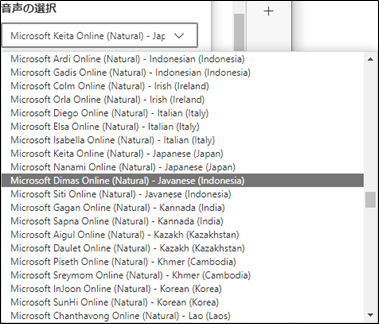
- 読み上げを終了する場合は「×」を押します。
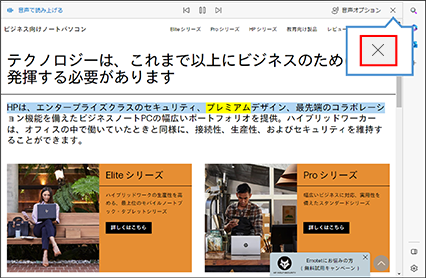
PDF を音声で読み上げる場合
- Microsoft Edge でPDF を開きます。
- ツールバーから「音声で読み上げる」をクリックします。
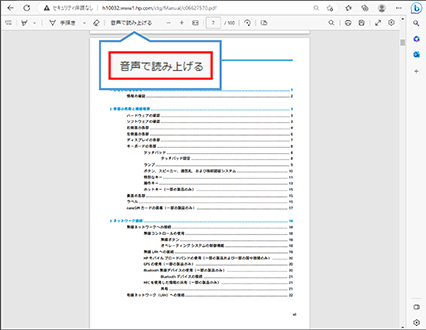
※ツールバーが表示されていない場合は右上の「…」から「音声で読み上げる」を選択します。
備考:
部分的に読み上げ機能を使用する場合は、範囲をドラッグで指定し、右クリックします
「選択部分を音声で読み上げる」をクリックすると、選択した範囲の読み上げが開始されます。
- 読み上げを開始します。読み上げられているテキストは白色のハイライトで表示されます。
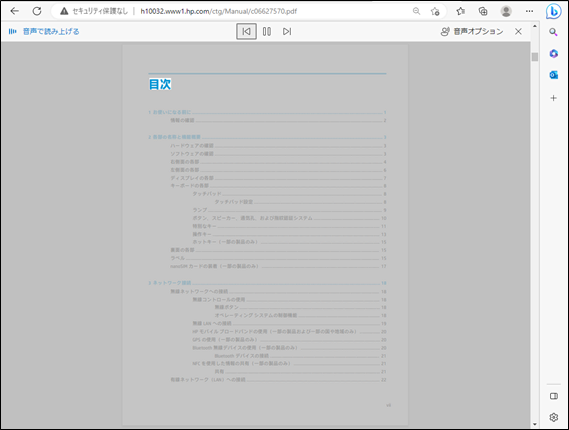
備考:音声オプションから、読み上げスピードと音声の種類や言語の変更ができます。
スピードの選択
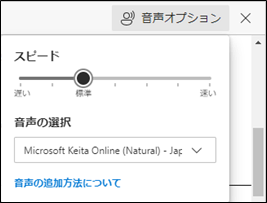
音声の種類を選択

- 読み上げを終了する場合は「×」を押します。

<関連情報>